
Ikaw at ang iyong mga kaibigan ay nakikipaglaro nang magkasama sa internet. Ngunit maririnig mo lamang ang iyong mga kaibigan na nakikipag-chat mula sa iyong headset at hindi makakasali sa kanila dahil sa iyo Ang Corsair HS50 mic ay hindi gumagana . Masyado kang nabigo. Huwag magalala, maaari kang gumamit ng mga solusyon sa artikulong ito upang ayusin ang problemang ito.
Bago ka magsimula:
Suriin muna ang iyong aparato
Suriin ang koneksyon ng iyong aparato : Ang mic sa Corsair HS50 ay naaalis, kaya suriin ang iyong koneksyon sa mic. At kung ang iyong PC / laptop ay hindi gumagamit ng 2-in-1 mic / stereo jacks, kakailanganin mong gamitin ang Y-cable upang i-plug ang mga ito nang magkahiwalay sa kanilang naaangkop na jacks.
Siguraduhing hindi mo napahimula ang mic sa kaliwang earcup.
banneradss-2
I-plug ang iyong headset sa isa pang aparato (hal., Iyong mobile phone) upang suriin :
- Kung ang iyong mikropono ay hindi gumagana nang maayos, maaari itong maging isang isyu sa iyong boom ng mic. Pagkatapos dapat kang makipag-ugnay sa Corsair para sa suporta o maihatid sa iyong headset.
- Kung gumagana ito ng maayos sa isa pang aparato tiyak na hindi ito ang problema ng iyong aparato. Subukan ang mga pag-aayos sa ibaba.
Ang mga pag-aayos para sa Corsair HS50 mic ay hindi gumagana:
Maaaring hindi mo subukan ang lahat; gawin lamang ang iyong paraan pababa hanggang sa makita mo ang isa na gumagana para sa iyo.
- Paganahin ang Mikropono sa Setting ng Windows s
- Baguhin ang mga setting ng audio sa iyong PC
- I-update ang iyong audio driver
Ayusin ang 1: Paganahin ang Mikropono sa Mga Setting ng Windows
Dapat mong payagan ang iyong Windows 10 system at ang iyong application na i-access ang iyong headset microphone bago mo ito magamit. Upang suriin ito:
banneradss-1
- pindutin ang Windows logo key + Ako magkasama Pagkatapos mag-click Pagkapribado .
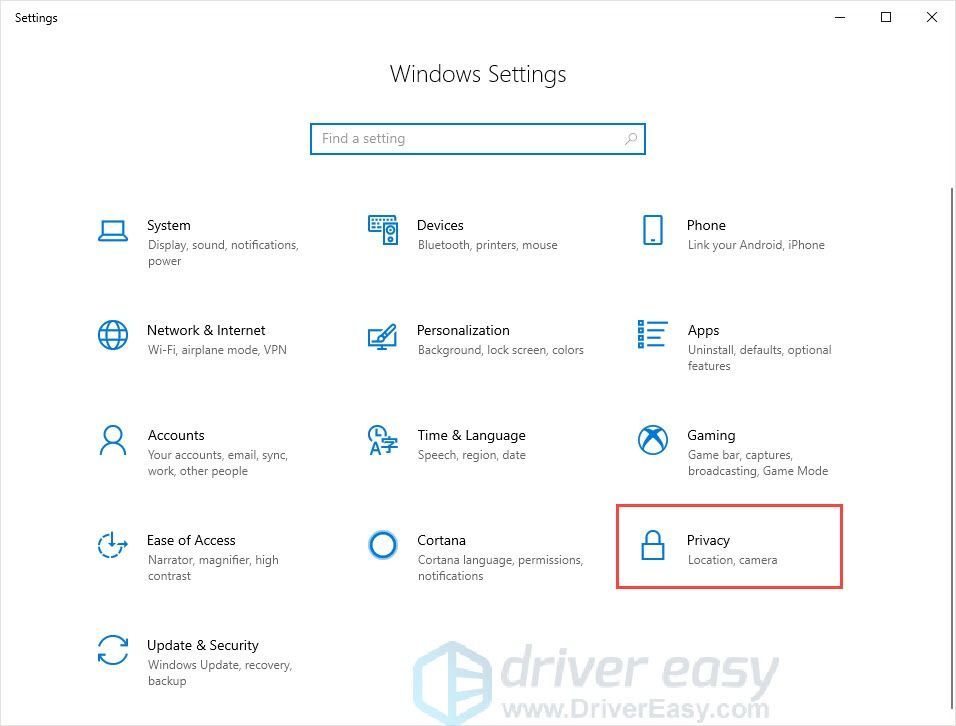
- Mag-click Mikropono sa kaliwang panel.
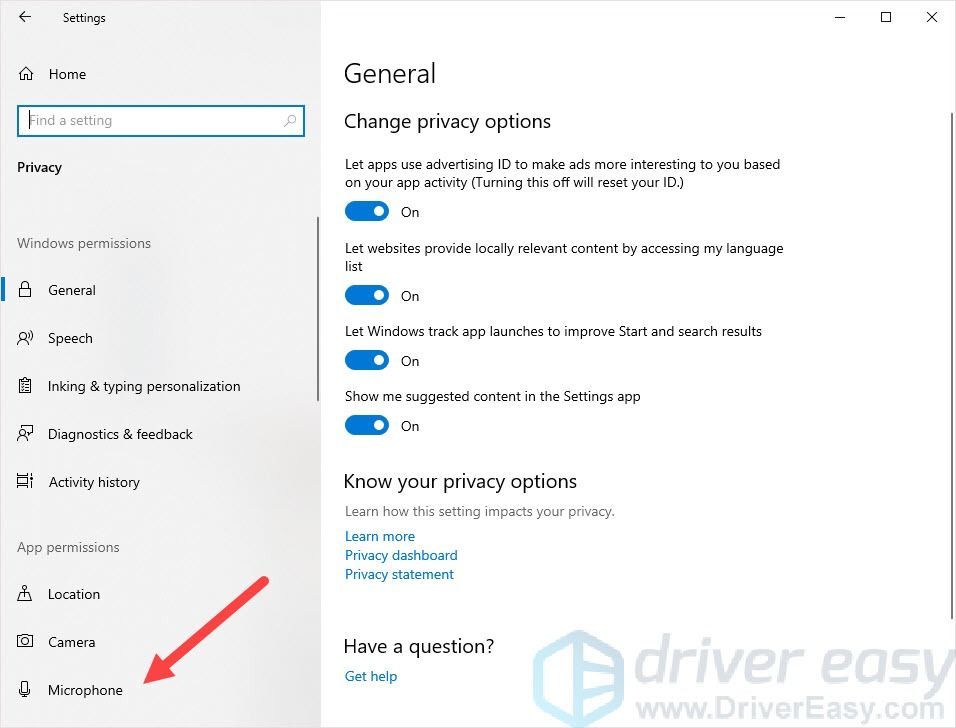
- Mag-click Magbago , pagkatapos ay tiyakin na ang Pag-access sa mikropono para sa aparatong ito ay nakabukas sa .
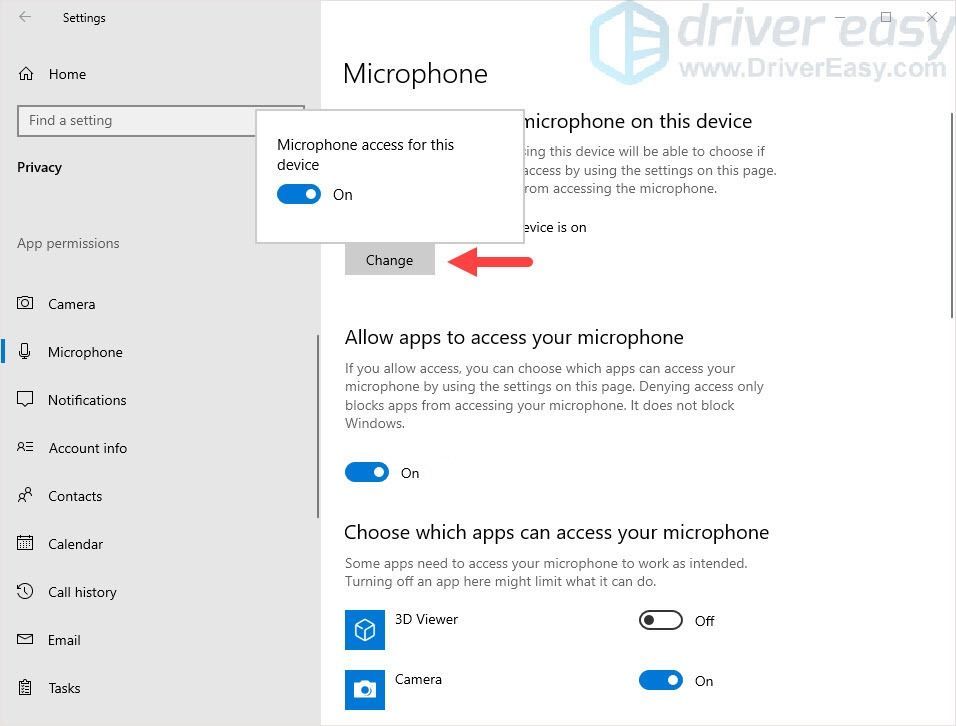
- Siguraduhin mo Payagan ang mga app na i-access ang iyong mikropono ay nakabukas sa .
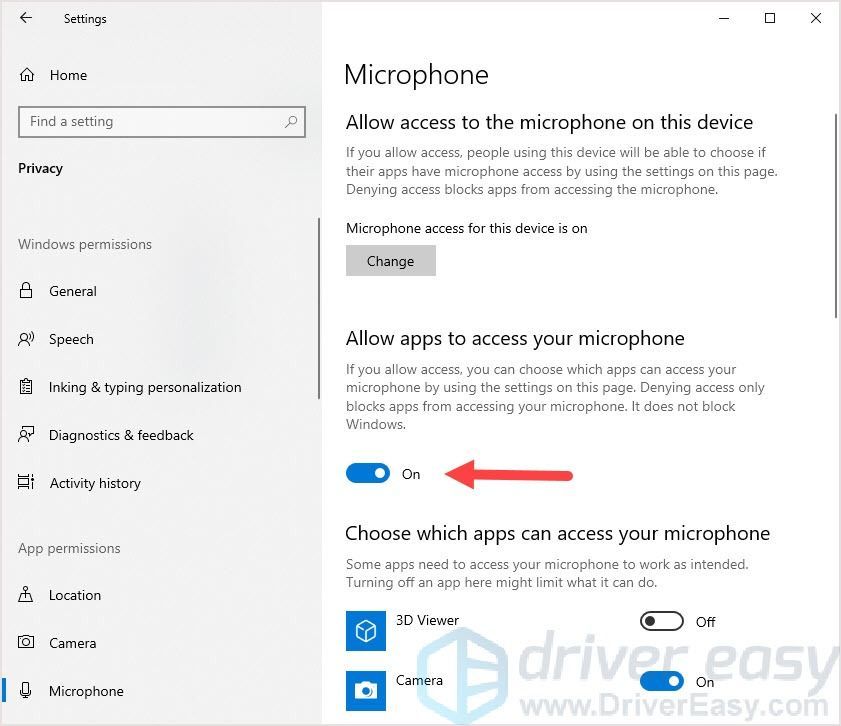
- Subukan ang iyong Corsair HS50 mic at tingnan kung nalutas ang problema o hindi.
Ayusin ang 2: Baguhin ang mga setting ng audio sa iyong PC
Kung walang mali sa iyong driver, ang mga setting ng audio sa iyong PC ay maaaring maging sanhi ng problema. Maaari mong subukang baguhin ang iyong mga setting ng audio upang ayusin ang problemang ito.
- Mag-right click sa icon ng lakas ng tunog sa iyong lugar ng notification at mag-click Tunog .
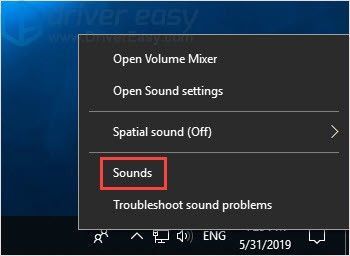
- I-click ang Nagre-record tab, at suriin kung ang iyong mikropono ay itinakda bilang default. (Magkakaroon ng isang berdeng checkmark sa tabi nito at ang Set na default na pindutan ay kulay-abo.) Kung ang iyong mic ay hindi ang default na aparato, i-click ang Itakda ang Default upang itakda ito bilang default.
Tandaan: Ang pangalan ng aparato ay maaaring hindi Mikropono at ang icon ay maaaring hindi hugis ng isang Mikropono sa iyong computer. - I-click ang iyong default na mikropono pagkatapos ay i-click ang Ari-arian pindutan
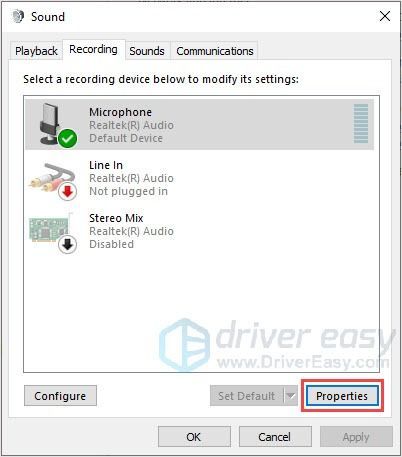
- I-click ang Mga Antas tab, pagkatapos ay i-drag ang slider patungo sa pinakamalaking halaga.
Maaari mong i-drag ang slider upang i-unmute at ayusin ang iyong mikropono.
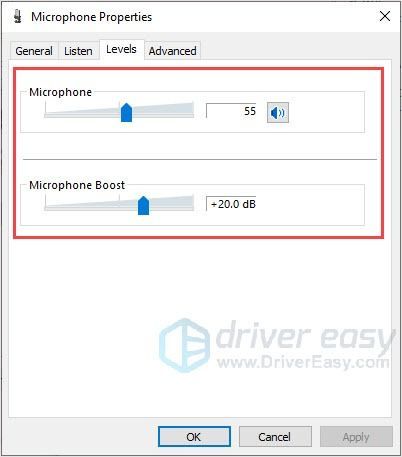
- Mag-click OK lang upang mai-save ang iyong mga setting.
Ngayon na ang mikropono ng iyong headset ay itinakda bilang default na aparato, at naitaas mo ang dami ng iyong mikropono, subukan ito at tingnan kung gumagana ito. Kung gagawin ito, nalutas mo na ang problema.
Ayusin ang 3: I-update ang iyong audio driver
Kung ang iyong mikropono ay hindi gumagana kapag ginamit sa iyong PC, ang glitch na ito ay maaaring sanhi ng isang luma, mali o nawawalang audio driver. Dapat mong i-update ang audio driver upang matiyak na ang komunikasyon ay maayos sa pagitan ng iyong PC at mic.
Mayroong dalawang mga pagpipilian upang i-update ang iyong audio driver: manu-mano at awtomatiko.
Manu-manong pag-update ng driver: Maaari mong i-update ang iyong audio driver nang manu-mano sa pamamagitan ng pagpunta sa website ng gumawa upang hanapin ang tama at pinakabagong audio driver para sa iyong aparato. Tiyaking piliin ang driver na katugma sa iyong Windows system.
Awtomatikong pag-update ng driver: Kung wala kang oras, pasensya o kasanayan sa computer upang ma-update ang iyong video at manu-manong subaybayan ang mga driver, maaari mo, sa halip, awtomatiko itong gawin sa Madali ang Driver . Awtomatikong makikilala ng Driver Easy ang iyong system at hahanapin ang tamang driver para sa iyong eksaktong audio card, at iyong Windows system, at mai-download at na-install nila ang mga ito nang tama:
- Mag-download at mai-install ang Driver Easy.
- Patakbuhin ang Driver Madali at mag-click I-scan ngayon . Pagkatapos ay i-scan ng Driver Easy ang iyong computer at makakakita ng anumang mga driver ng problema.
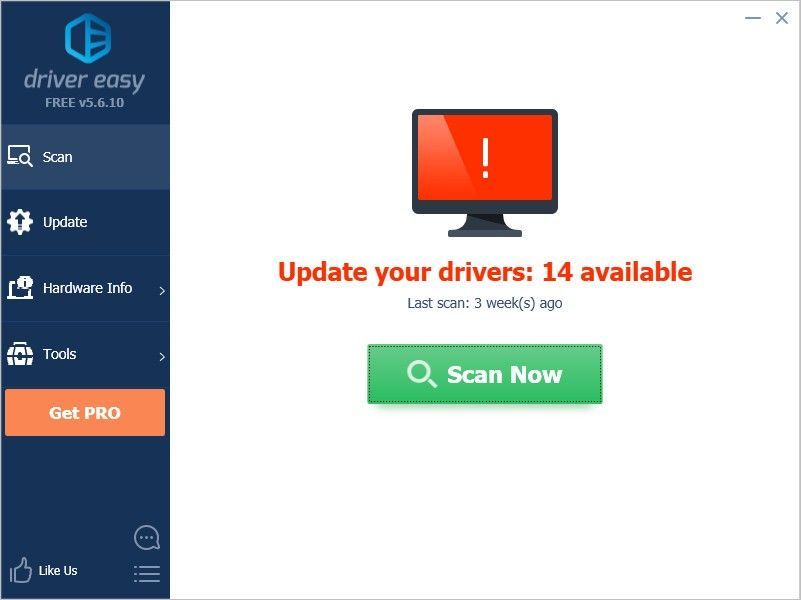
- I-click ang Update pindutan sa tabi ng naka-flag na audio driver upang awtomatikong mag-download at mag-install ng tamang bersyon ng driver na iyon (magagawa mo ito sa LIBRE bersyon).
O mag-click I-update ang Lahat upang awtomatikong i-download at mai-install ang tamang bersyon ng lahat ang mga driver na nawawala o wala sa panahon sa iyong system. (Kinakailangan nito ang Pro bersyon na may kasamang buong suporta at isang 30-araw na garantiyang ibabalik ang pera. Ipo-prompt ka upang mag-upgrade kapag na-click mo ang I-update Lahat.)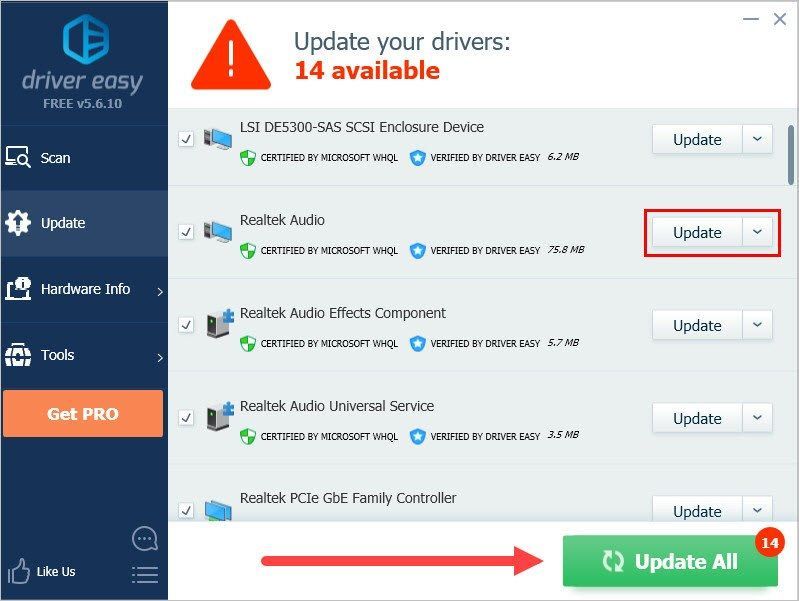
- Matapos i-update ang driver, i-restart ang iyong computer, pagkatapos ay subukan ang iyong Corsair HS50 mic at tingnan kung nalutas ang iyong problema o hindi.
Iyon lang ang tungkol dito. Ano ang solusyon mo sa problemang ito? Ibahagi sa amin! At kung mananatili pa rin ang iyong problema, huwag mag-atubiling magbigay ng puna sa ibaba at makikita namin kung ano pa ang magagawa natin.
Kaugnay na Post:
(I-download) Corsair iCUE para sa Windows 10 | Patnubay sa 2020
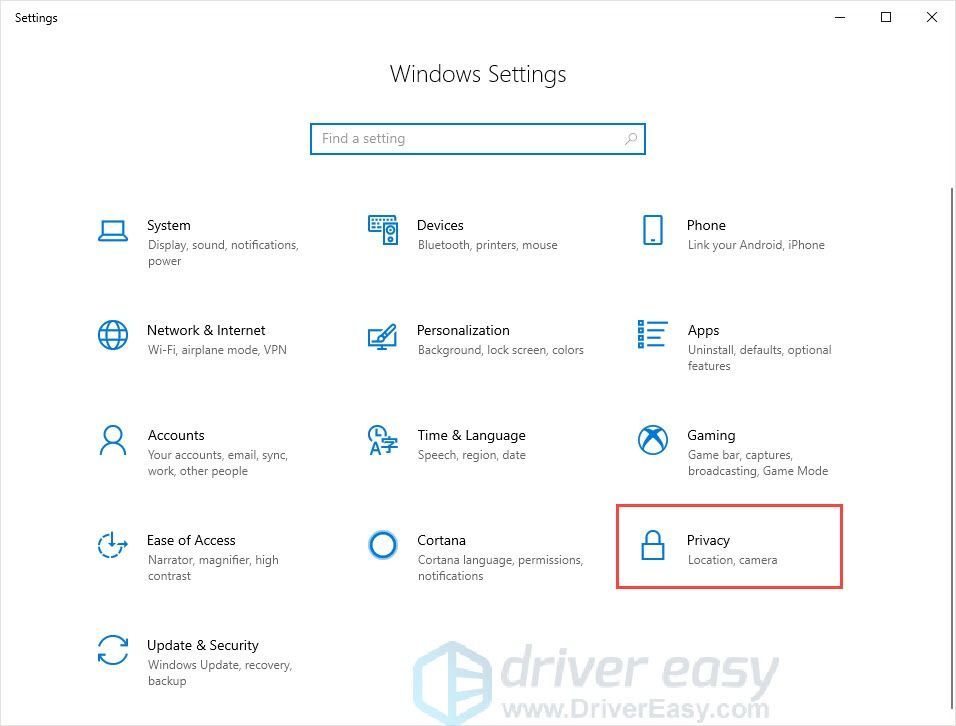
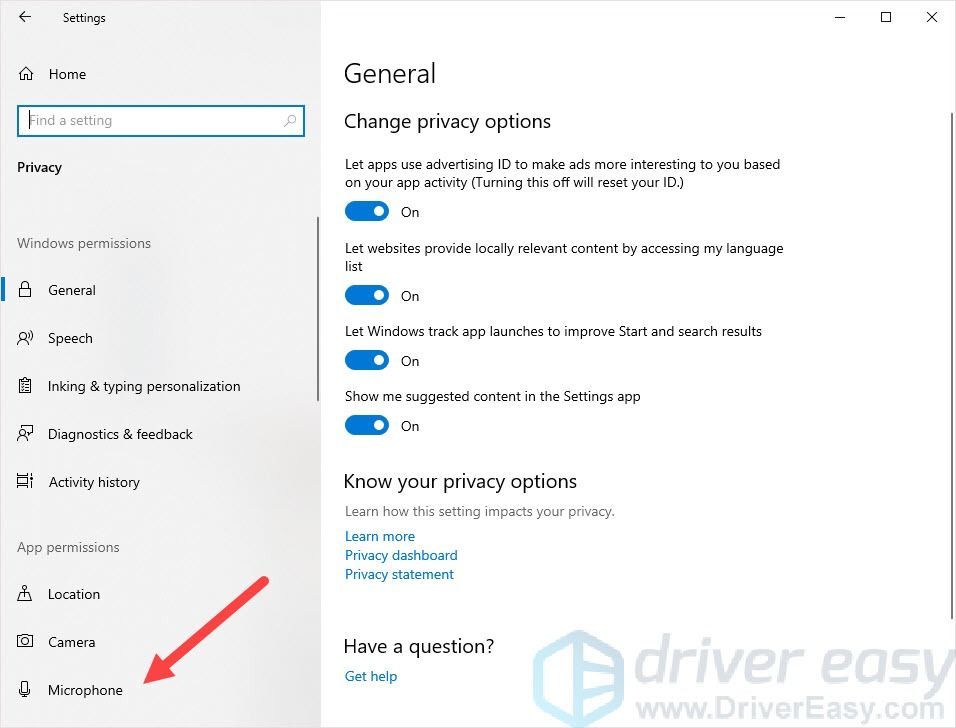
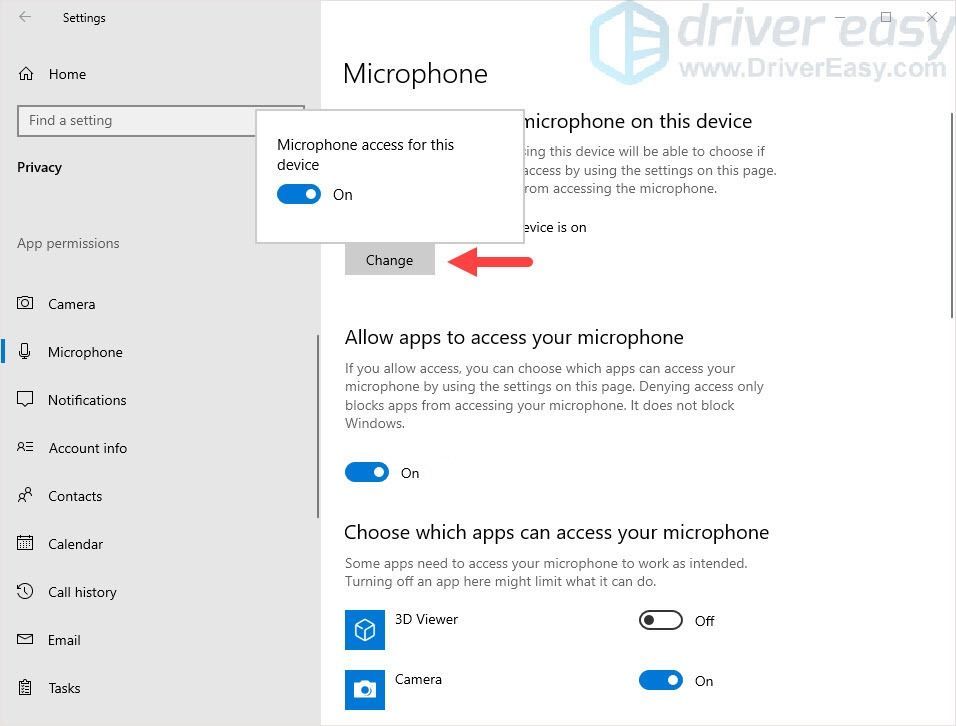
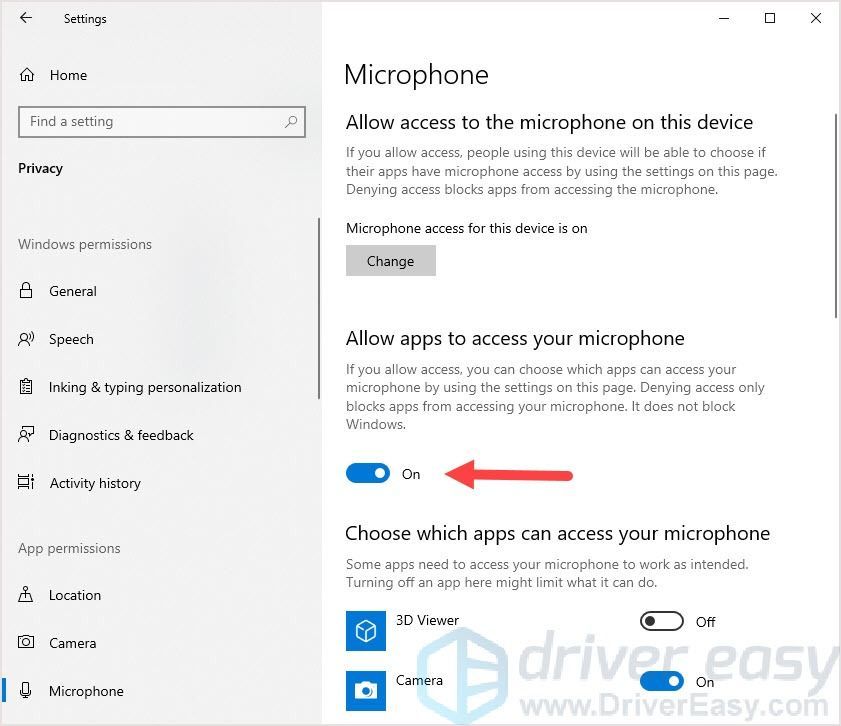
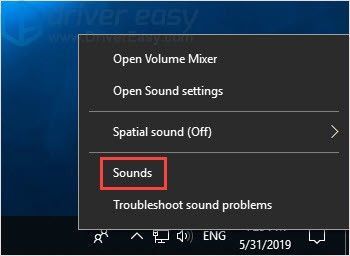
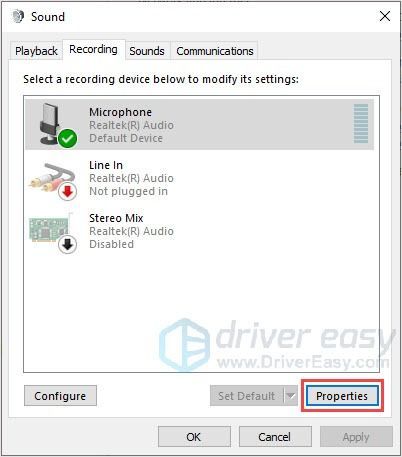
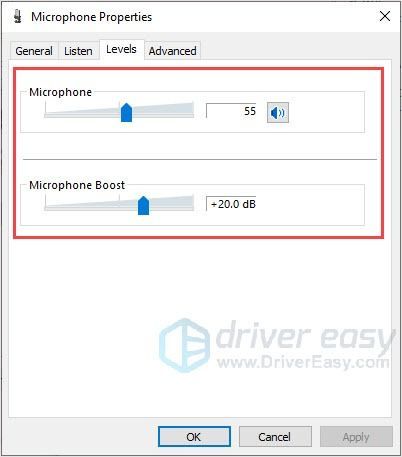
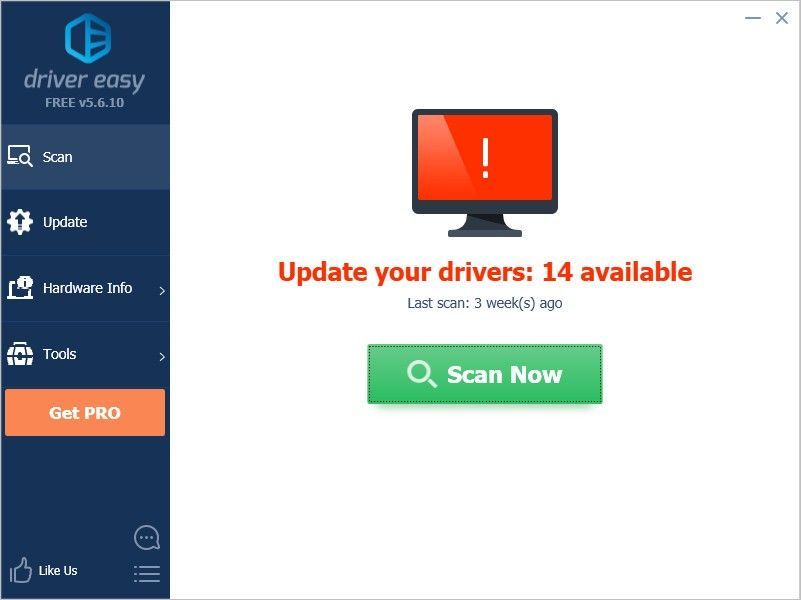
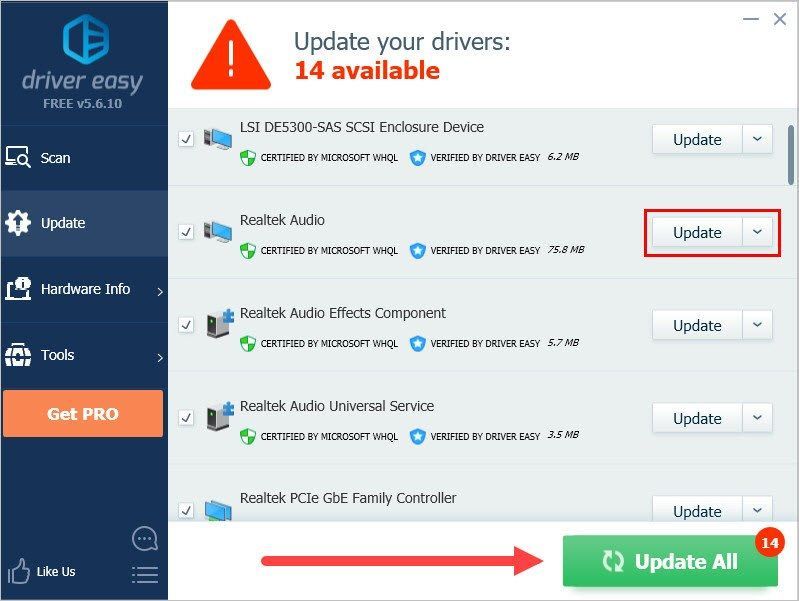
![[SOLVED] Football Manager 2021 Ay Hindi Ilulunsad](https://letmeknow.ch/img/program-issues/59/football-manager-2021-won-t-launch.jpg)





